Προστέθηκε η δυνατότητα δημιουργίας του δικού σας δωματίου
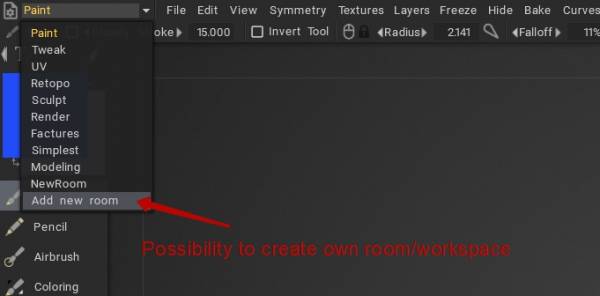
Δημιουργήστε το δικό σας δωμάτιο
Επιλέξτε τη βάση για το σετ εργαλείων στο δωμάτιο.
Μάθετε 3DCoat – Πώς να δημιουργήσετε ένα προσαρμοσμένο δωμάτιο και μερικές επιλογές: Πώς να δημιουργήσετε το δικό σας προσαρμοσμένο δωμάτιο εδώ μέσα στο 3DCoat από την Rygaard Creations.
Προσθήκη Smart Retopo Tool στον χώρο εργασίας μοντελοποίησης
Επεξεργαστείτε το δωμάτιο
Προσθέτουμε μια νέα εντολή στο υπάρχον Μενού σε αυτό το παράδειγμα.
Για να γνωρίζετε οποιαδήποτε εντολή σεναρίου, πατήστε RMB και MMB ταυτόχρονα πάνω από οποιαδήποτε εντολή. Οι πληροφορίες του σεναρίου εντολών “Doing it” αντιγράφονται στο πρόχειρο και μπορούν να επικολληθούν στο σημειωματάριο για να το γνωρίζουν.
Για παράδειγμα, θέλουμε να προσθέσουμε μια επιλογή Κάθετης διαβάθμισης στο μενού Προβολή στο Paint Room που βρίσκεται αυτήν τη στιγμή στο > Εικονίδιο κάμερας επάνω δεξιά → Φόντο → Κάθετη κλίση.
– Αριστερά στην καρτέλα Paint Room, μπορούμε να δούμε ένα εικονίδιο κλειδιού, Επεξεργασία των τρεχουσών ρυθμίσεων δωματίου .
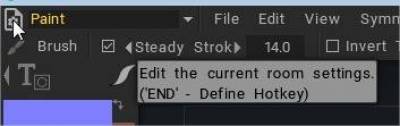
– Πατήστε με LMB για να εμφανιστεί ο πίνακας μενού Επεξεργασία
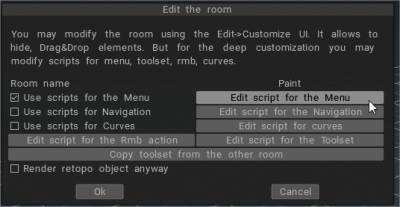
Για να διατηρήσετε τις αλλαγές* ενεργές μετά από συνεδρίες, πρέπει να είναι ενεργό το Use Script για το μενού
* όλες οι προσωπικές αλλαγές αποθηκεύονται στο C:UserusernameDocuments3DCoat-2022UserPrefsRoomsCustomRoomsPaint
– Πατήστε Επεξεργασία… Τα αναδυόμενα παράθυρα του σημειωματάριου μας επιτρέπουν να επεξεργαστούμε: menu.cpp
θέλουμε να προσθέσουμε: Χρησιμοποιήστε την κατακόρυφη κλίση στο μενού προβολής (το προσθέτω κάτω από το Πανόραμα κλίμακας του γκρι, αλλάξτε το στην επιλογή τοποθεσίας σας)
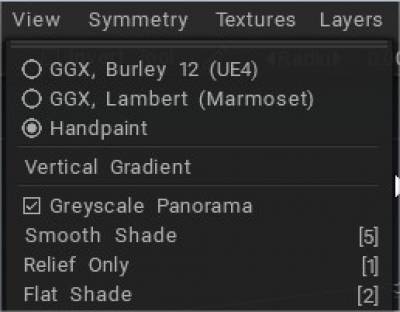
– Για να μάθετε την εντολή, πατήστε RMB και MMB ταυτόχρονα
Η εντολή Greyscale Panorama είναι:
// Σενάριο που βασίζεται σε cmd:
cmd("$GreyscaleLight");
// Σενάριο που βασίζεται σε UI, πρέπει να ορίσετε τη μεταβλητή κάπου πριν: UI ui;
ui ("$GreyscaleLight");
– Λοιπόν, στο σενάριο του μενού, το έψαξα και βρήκα αυτήν την ενότητα:
void CreateViewMenu() {
start_main_menu("VIEW");
menu_item("ShadingOptions");///ShadingOptions
menu_separator();
menu_item("GreyscaleLight");///Greyscale Panorama
– Τώρα πατήστε RMB και MMB ταυτόχρονα πάνω από > επάνω δεξιά εικονίδιο κάμερας → Φόντο → Κάθετη κλίση για να μάθετε τη γραμμή δέσμης ενεργειών εντολών
// Σενάριο που βασίζεται σε cmd:
cmd("$GradientBackground");
// Σενάριο που βασίζεται σε UI, πρέπει να ορίσετε τη μεταβλητή κάπου πριν: UI ui;
ui ("$GradientBackground");
– Πρόσθεσα αυτή τη γραμμή στο σενάριο Προβολή μενού
void CreateViewMenu() {
start_main_menu("VIEW");
menu_item("ShadingOptions");///ShadingOptions
menu_separator();
menu_item("GreyscaleLight");///Greyscale Panorama
menu_item("GradientBackground");///Διαγραφή εικόνας φόντου
menu_item("VIEW_SHADED");///Smooth Shade
menu_hotkey("5", 0, 0, 0);///5
menu_item("VIEW_RELIEF_ONLY");///Relief Only
menu_hotkey("1", 0, 0, 0);///1
– Πατήστε OK για να κλείσετε την Επεξεργασία του πίνακα δωματίου
– αυτό είναι όλο. Απολαύστε την επεξεργασία των δικών σας μενού.
Προηγμένη προσαρμογή χρησιμοποιώντας σενάριο δεξιού κουμπιού
Από τον Rygaard: Σε αυτήν τη σειρά βίντεο, θα ξεκινήσετε τη διαδικασία προηγμένης προσαρμογής του δεξιού κουμπιού του ποντικιού μέσω του σεναρίου rmb. Επομένως, θα είμαστε σε θέση να προσαρμόσουμε ακριβώς το μενού ενεργειών με το δεξί κλικ στο 3Coat.
 Ελληνικά
Ελληνικά  English
English Українська
Українська Español
Español Deutsch
Deutsch Français
Français 日本語
日本語 Русский
Русский 한국어
한국어 Polski
Polski 中文 (中国)
中文 (中国) Português
Português Italiano
Italiano Suomi
Suomi Svenska
Svenska 中文 (台灣)
中文 (台灣) Dansk
Dansk Slovenčina
Slovenčina Türkçe
Türkçe Nederlands
Nederlands Magyar
Magyar ไทย
ไทย हिन्दी
हिन्दी Tiếng Việt
Tiếng Việt Lietuviškai
Lietuviškai Latviešu valoda
Latviešu valoda Eesti
Eesti Čeština
Čeština Română
Română Norsk Bokmål
Norsk Bokmål